Verwenden des Luminanzbereich-Werkzeugs
Mit dem Luminanzbereich-Werkzeug können Sie die Anpassungen auf bestimmte Helligkeitsstufen innerhalb eines Fotos konzentrieren und so ganz einfach bestimmte Bereiche eines Bildes gezielt verbessern. Passen Sie die Einstellungen für die Maske an, wie z. B. die Belichtung, Sättigung, Vibranz, Temperatur, Tönung, Fülllicht, Kontrast, Klarheit und Farbstärke sowie Farb-EQ, Tonkurven und Schärfe in einer oder einer Reihe von Luminanzmasken über dem Foto. Anstatt z. B. Fülllicht zum gesamten Foto hinzuzufügen, fügen Sie das Fülllicht zu bestimmten Bereichen hinzu, z. B. zu Motiven mit Gegenlicht.
Luminanzbereich-Werkzeugs
Die Schaltfläche Luminanzbereich  wird in der Maskierungsgruppe der Registerkarten Stimmung und Detail angezeigt.
wird in der Maskierungsgruppe der Registerkarten Stimmung und Detail angezeigt.
So verwenden Sie das Luminanzbereich-Maskierungswerkzeug:
- Klicken Sie im Modus Entwickeln auf der Registerkarte Einstellen oder Detail auf Maskierung und dann auf Luminanzbereich
 in der Maskierungsgruppe, um das Bedienfeld zu öffnen und den Modus Luminanzbereich aufzurufen.
in der Maskierungsgruppe, um das Bedienfeld zu öffnen und den Modus Luminanzbereich aufzurufen. - Legen Sie die Luminanzbereich-Einstellungen im Bedienfeld wie in der folgenden Tabelle beschrieben fest.
- Passen Sie die Luminanzbereichsregler an, um die Maske auf der Grundlage der ausgewählten Luminanzwerte einzustellen.
- Passen Sie die Schieberegler an, um den gewünschten Effekt zu erzielen.
- Drücken Sie Speichern oder Fertig.
Um eine weitere Maske anzuwenden (es stehen bis zu 24 zur Verfügung), klicken Sie auf das + unten links im Bedienfeld und wählen eine Maskierungsoption aus. Im Bereich "Masken" wird ein neues Symbol angezeigt, das der ausgewählten Maske entspricht. Die aktuell ausgewählte Maske wird blau umrandet. Sie können jede der Masken jederzeit wieder auswählen, indem Sie auf das entsprechende Symbol klicken.
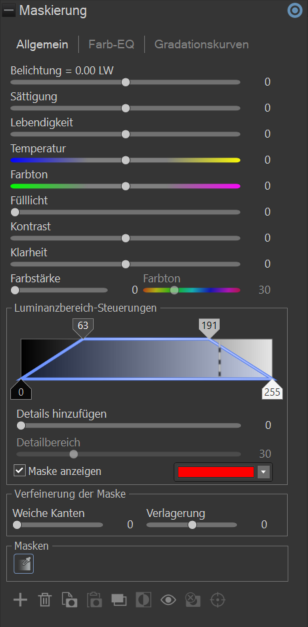
|
Luminanzbereich-Steuerungen |
|
|
Luminanzbereich |
Stellen Sie Schatten, Mitteltöne und Glanzlichter mit den 4 anzeigenden Registerkarten ein. |
|
Detail hinzufügen |
Erhöht die Schärfe und Klarheit von Texturen und Kanten innerhalb des ausgewählten Luminanzbereichs. |
|
Detailbereich |
Bestimmt den Bereich der Helligkeitsstufen, auf den die Detailverbesserung angewendet wird. |
|
Maske anzeigen
|
Wenn diese Option aktiviert ist, wird Ihre Verlaufsmaske in der angezeigten Farbe dargestellt. |
|
Mask Refinement |
|
|
Feathering |
Adjust the slider to control the softness of the transition between the brush strokes and the image. Use Ctrl + mouse wheel to adjust the amount of feathering or adjust the Feathering slider. |
|
Schicht |
Verändern Sie die Ränder einer Maske, indem Sie sie erweitern oder zusammenziehen. Wenn Sie die Maske nach außen verschieben, vergrößert sich ihr Abdeckungsbereich, so dass der maskierte Bereich größer wird, und wenn Sie sie nach innen verschieben, verkleinert sich ihr Abdeckungsbereich, so dass die Auswahl enger wird. |
|
Verwendung des Luminanzbereich-Maskierungswerkzeugs auf der Registerkarte "Detail" |
|
|
Sharpness |
Bewegen Sie den Schieberegler Schärfe nach rechts, um den von der Maske betroffenen Bereich zu schärfen, oder bewegen Sie den Regler nach links, um den von der Maske betroffenen Bereich unscharf zu machen. |
|
Luminanz-Rauschunterdrückung |
Verringerung der Körnigkeit oder des "Rauschens" im Bild durch Glättung der Helligkeitsschwankungen (Luminanz) unter Beibehaltung von Details und Textur. |
|
Farbrauschunterdrückung |
Reduziert unerwünschte Farbartefakte oder "Farbrauschen" in einem Bild, indem zufällige Farbschwankungen geglättet werden, während die Bilddetails insgesamt erhalten bleiben. |
